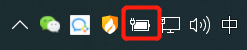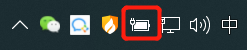笔记本电脑上的键盘灯怎么打开 怎样设置笔记本电脑键盘灯自动开启
更新时间:2024-01-08 10:58:33作者:xtang
在如今的科技发展中,笔记本电脑成为了人们生活中不可或缺的工具之一,而在使用笔记本电脑时,键盘灯的开启与设置则成为了一项重要的需求。许多人可能会遇到这样的问题:如何打开笔记本电脑上的键盘灯?如何设置键盘灯能够自动开启?笔记本电脑键盘灯的开启与设置问题,不仅关系到用户的使用体验,还与个人的工作效率息息相关。接下来我们就来详细探讨一下这个问题,帮助大家解决这一困扰。
操作方法:
1.首先我们在开启键盘灯之前,先要确定该笔记本电脑是否配备键盘灯,因为不是每款电脑都有键盘灯的。

2.在确定自己的电脑是配有键盘灯的功能下,我们先打开电脑。然后在键盘中找到“fn”键并按住,再接着找到“f4”键按住就可以开启键盘灯了。

3.如果我们觉得键盘灯亮度不够的话,可以再次按次下那两个键。即可增加键盘灯亮度,连续按到第四次的时候为关闭键盘灯。

4.如果自己的电脑配置较高的话,可能还会更改键盘灯的颜色、炫光等功能。具体需要看自己笔记本的官方说明。

以上就是笔记本电脑上的键盘灯怎么打开的全部内容,如果你遇到这种情况,你可以按照以上操作来解决,非常简单快速,一步到位。